Руководство по установке CMS Drupal 8 на виртуальный сервер под управлением операционной системы семейства Windows на веб-сервер IIS.
Что это такое?
CMS с открытым исходным кодом, проста в установке, позволяет создавать сайты любого размера и легко управлять ими с помощью бэкэнд-администрирования. По сравнению с предыдущими версиями Drupal 8 включает более 200 новых функций и улучшений:
- подходит как для малого бизнеса, так и для крупных компаний;
- создание динамического контента;
- позволяет сделать контент сайта более понятными для людей с ограниченными возможностями;
- улучшено кеширование и интеграция с CDN;
- управление отображением без использования программирования;
- широкий выбор языков.
Примечание: CMS - прикладное программное обеспечение с веб-интерфейсом, которое служит для управления (например добавление, редактирование, удаление) содержимым сайта.
Первоначальные требования
Все действия в данной инструкции выполняются с правами администратора.
Перед тем, как начать работать с Drupal, на виртуальный сервер необходимо установить веб-сервер IIS в связке с PHP и MySQL. Об этом подробно написано в нашей инструкции.
После того, как у вас есть необходимые права и нужное ПО, вы можете начать установку Drupal.
Загрузка Drupal
Первое, что нам необходимо сделать, это загрузить архив приложения Drupal на ваш виртуальный сервер с официального сайта разработчика. На момент написания инструкции актуальная версия системы - Drupal 8.3.7.
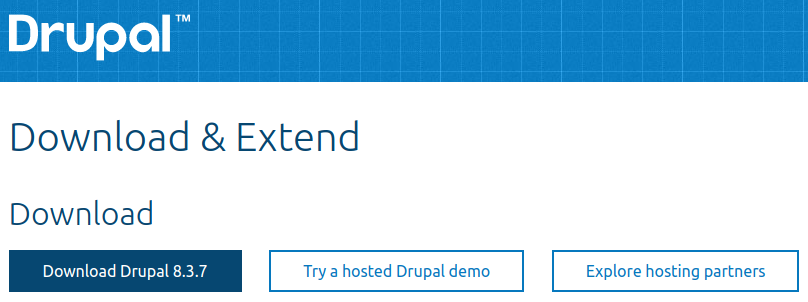
Скачайте архив Drupal в формате zip.
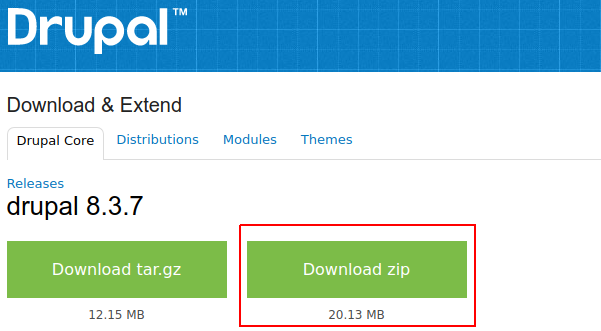
Создайте в удобном для вас каталоге папку с названием drupal и распакуйте туда содержимое каталога. В нашем примере будет использован путь C:\Program Files\Drupal
Настройка Базы данных
Создайте новую БД MySQL для Drupal, для этого заходим в MySQL-оболочку:
cd “C:\Program Files\MySQL\MySQL Server 5.5\bin”
.\mysql.exe -u root -p
Войдите в СУБД, используя пароль суперпользователя MySQL. Если это ваш первый вход используйте команду:
.\mysql.exe -uroot
Затем нужно создать базу данных Drupal, нового пользователя в этой базе данных и предоставить ему привилегии.
Создаем базу данных:
CREATE DATABASE drupal;
Создаем нового пользователя и указываем пароль вместо слова password:
CREATE USER duser@localhost IDENTIFIED BY ‘password’;
Завершите настройку, предоставив все привилегии новому пользователю. Без привилегий CMS не сможет полноценно использовать базу данных:
GRANT ALL PRIVILEGES ON drupal.* TO duser IDENTIFIED BY 'password';
Затем обновите MySQL:
FLUSH PRIVILEGES;
На этом этапе можно выйти из оболочки MySQL:
exit
Настройка PHP
Сделаем несколько небольших изменений в файле конфигурации PHP. Откройте файл конфигурации PHP в текстовом редакторе, например блокноте:
C:\Program Files (x86)\PHP\v7.0\php.ini
Раскомментируйте и установите значения следующих переменных необходимых Drupal:
Создание сайта на IIS
Вы можете использовать Default Web Site, предложенный по умолчанию или создать свой. Мы рассмотри 2ой вариант. Откройте Диспетчер служб IIS, в меню справа разверните иерархию сервера до каталога с сайтами.
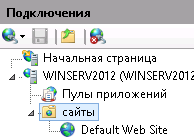
Правой кнопкой мыши щелкните по каталогу “сайты” и нажмите “Добавить веб-сайт”.

Введите удобное для вас имя сайта, путь до каталога, в который вы разархивировали скачанный архив и укажите порт, например 8080.
Примечание: порт 80 занят сайтом по умолчанию.
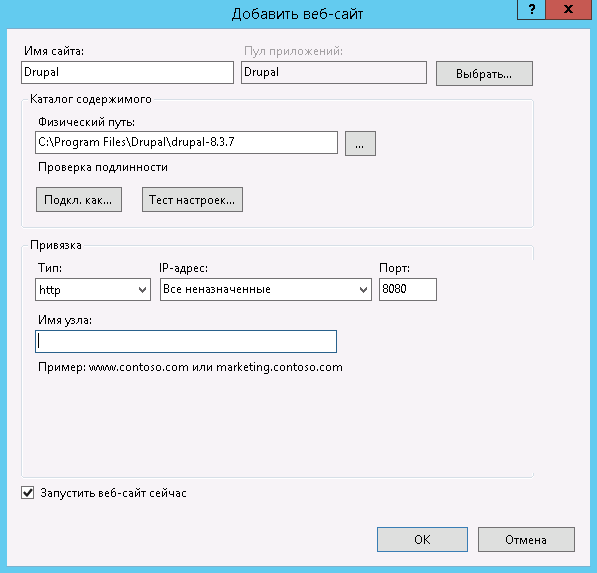
Настройка Drupal
В Windows PowerShell скопируйте файл настроек Drupal по умолчанию:
cp C:\Program Files\Drupal\drupal-8.3.7\sites\default\default.settings.php C:\Program Files\Drupal\drupal-8.3.7\sites\default\settings.php
Важно: сделайте файл settings.php доступным для записи всем пользователям.
В адресной сроке браузера перейдите по ссылке, указав ваш локальный хост и порт:
localhost:<порт>
Например: localhost:8080
Выберете язык.
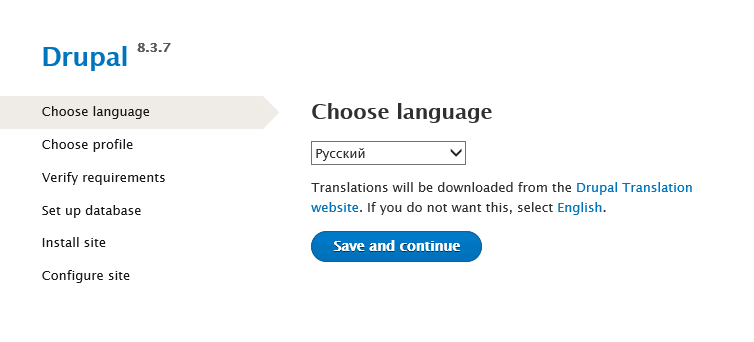
Примечание: установка Drupal 8 на русском языке может быть недоступна, при возникновении ошибок используйте английский язык.
В окне установке выберете профиль Стандарт и нажмите Сохранить и продолжить.
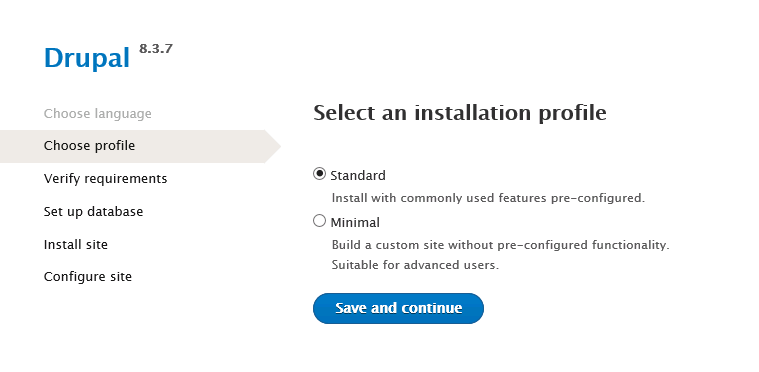
В следующем окне при возникновении ошибок установите недостающие модули.
Для продолжения перейдите по ссылке внизу страницы.
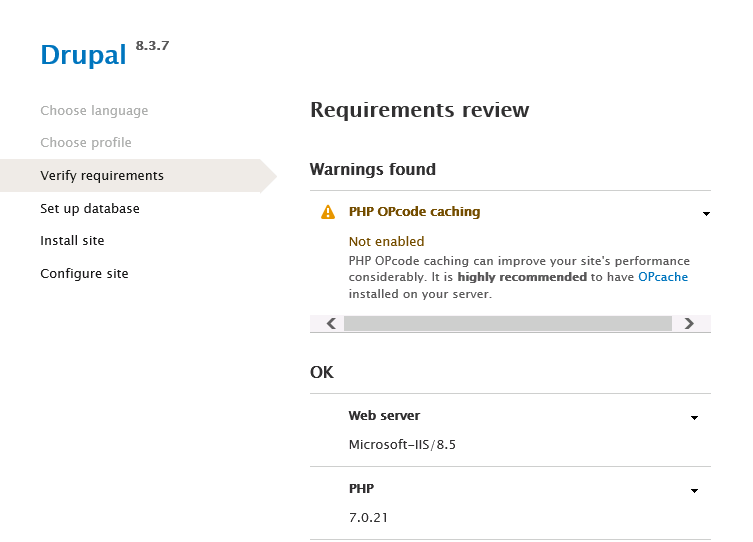
На следующем шаге введите созданного MySQL-пользователя, пароль и имя базы.
Примечание: когда вы нажмите Save and continue, есть вероятность, что вы будете перенаправлены обратно на ту же страницу конфигурации базы данных. Если это произойдет, просто обновите страницу. База данных будет настроена, и профиль будет установлен.
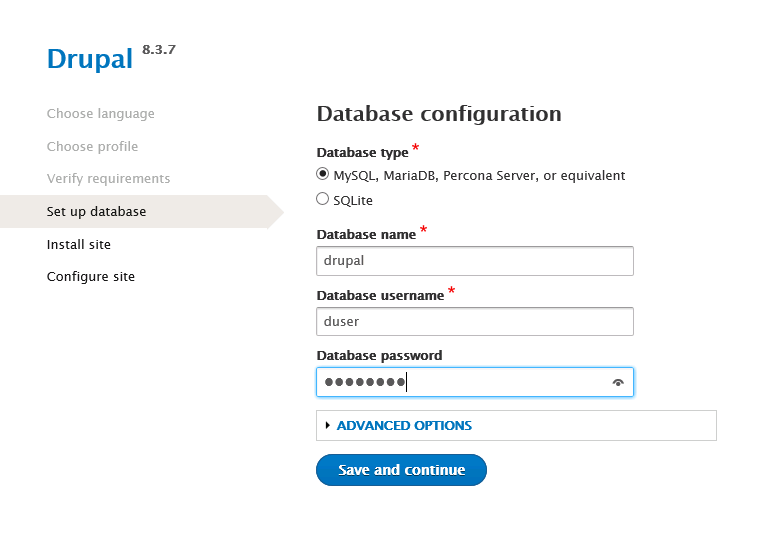
Как правило установка занимает некоторое время.
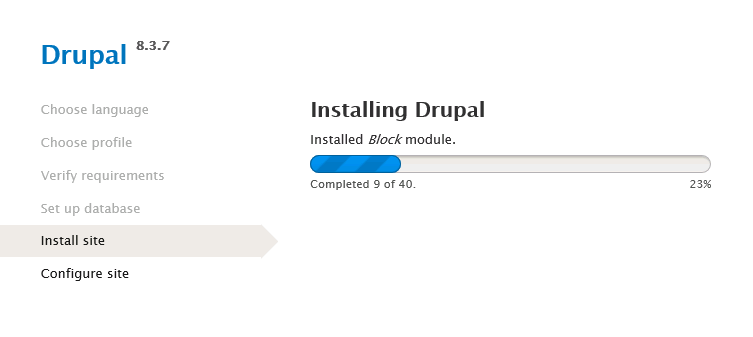
Далее введите личную информацию, такую как домен вашего сайта, электронную почту, и остальные сведения. При настройке вам будут даны рекомендации по уровню сложности пароля и созданию имени администратора.
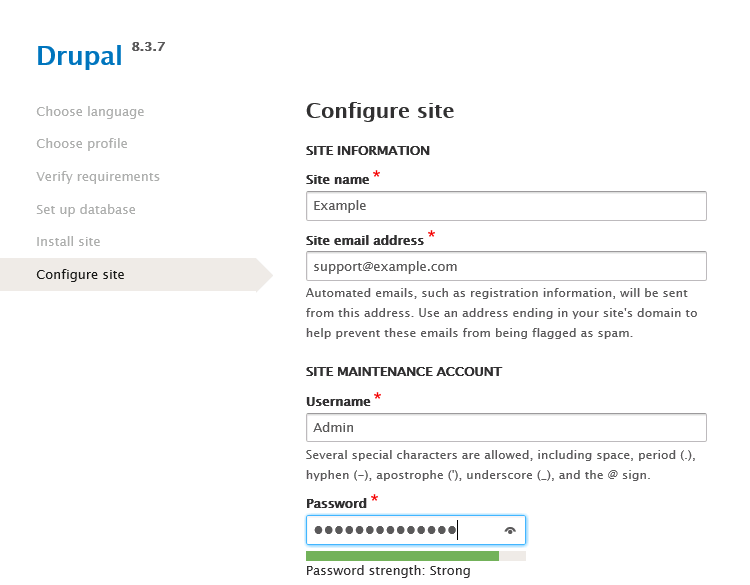
По завершению установки CMS Drupal вы попадете в панель управления сайтом.
При переходе на сайт или ip-адрес для входа в CMS используйте созданные на последнем шаге логин и пароль.
На этом установка завершена. Теперь вы можете использовать все возможности Drupal для своего бизнеса.
Важно: если у вас не отображаются таблицы стилей CSS, то откройте в меню Configuration > Performance или перейдите по ссылке http://<IP-адрес или домен>:<порт>/admin/config/development/performance, снимите галочки со следующих пунктов:
- Aggregate CSS files
- Aggregate JavaScript files



